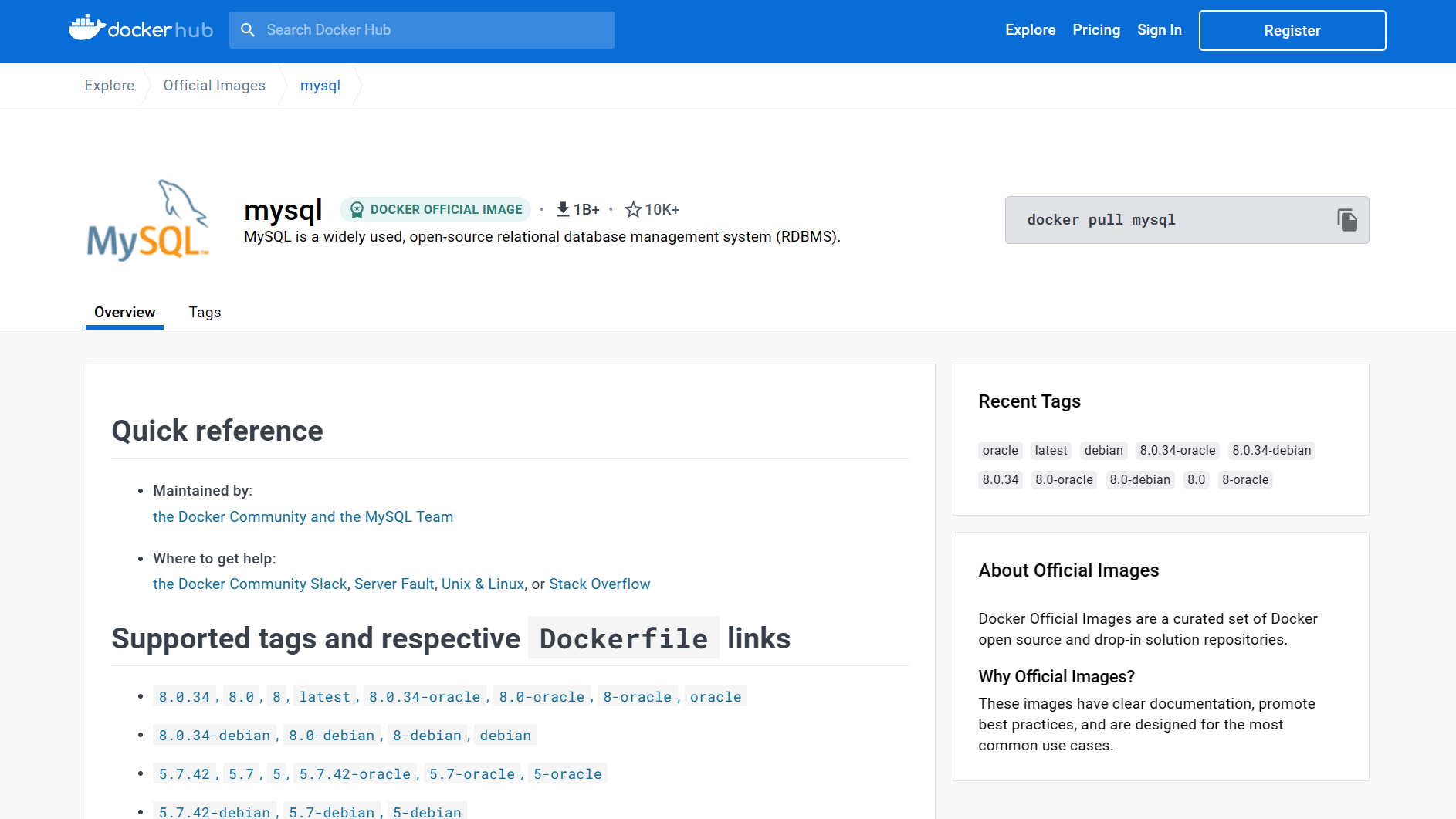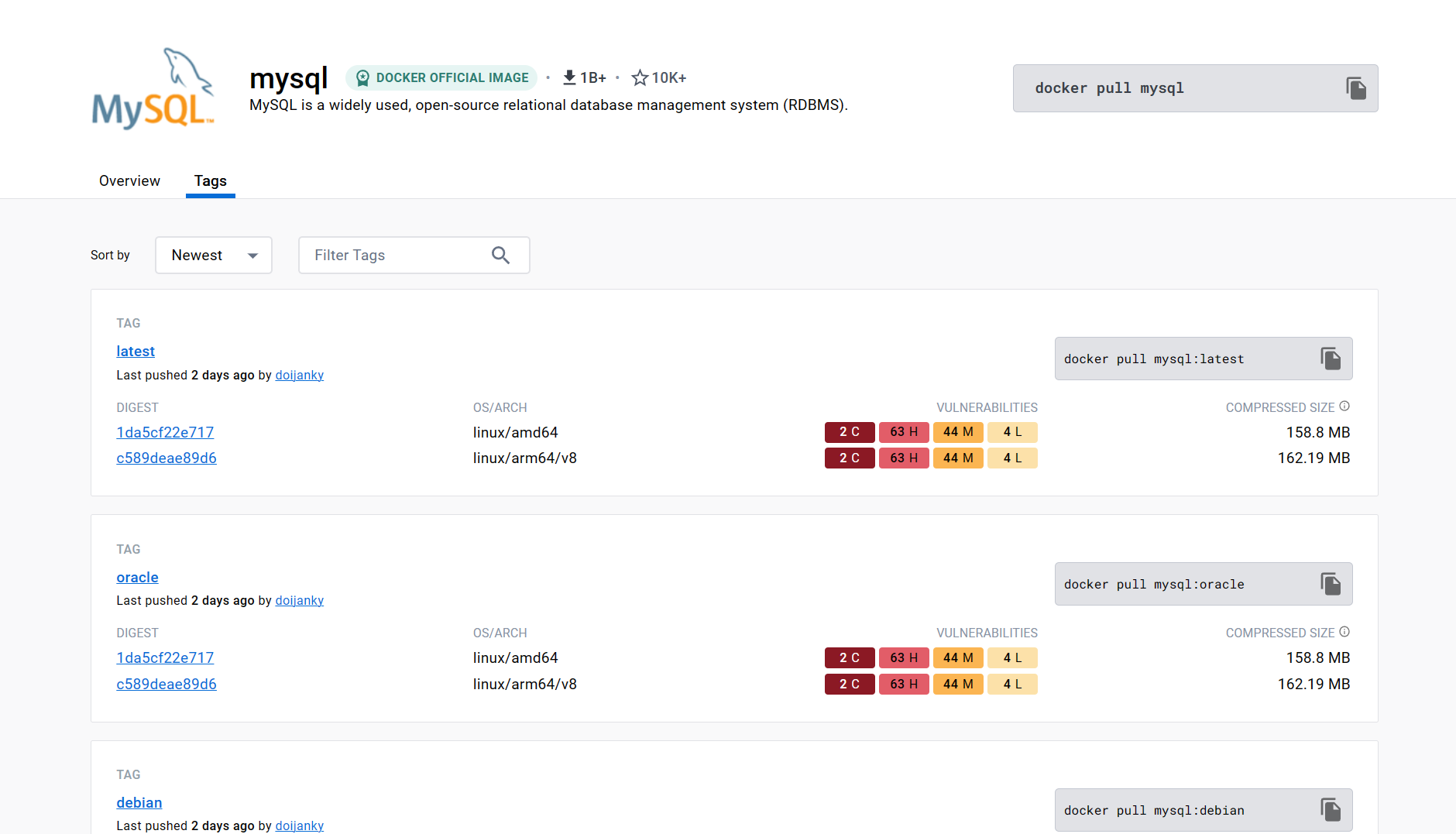本文介绍: 参数,你将主机的 3306 端口映射到容器的 3306 端口。这样,你可以通过主机的 3306 端口访问容器内的 MySQL 服务。例如,通过主机的 IP 地址和 3306 端口,你可以使用 MySQL 客户端连接到容器中的 MySQL 数据库。在这里,你指定了 “mysql“,表示你要使用 Docker Hub 上的官方 MySQL 镜像。这个名称是你自己定义的容器标识符,用于在后续操作中识别和管理容器。参数,你设置了 MySQL 数据库的 root 用户的密码为 “123456”。
一、查看 MySQL 版本
二、拉取 MySQL 镜像
三、查看本地镜像
四、运行容器
五、停止和启动容器
六、列出正在运行的容器
七、进入容器
八、登录MySQL
九、IDEA 连接 MySQL
声明:本站所有文章,如无特殊说明或标注,均为本站原创发布。任何个人或组织,在未征得本站同意时,禁止复制、盗用、采集、发布本站内容到任何网站、书籍等各类媒体平台。如若本站内容侵犯了原著者的合法权益,可联系我们进行处理。